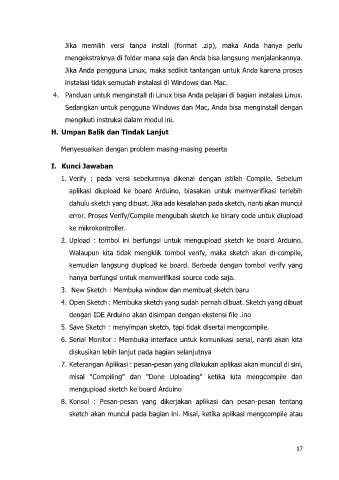Page 18 - MODUL arduino uno
P. 18
Jika memilih versi tanpa install (format .zip), maka Anda hanya perlu
mengekstraknya di folder mana saja dan Anda bisa langsung menjalankannya.
Jika Anda pengguna Linux, maka sedikit tantangan untuk Anda karena proses
instalasi tidak semudah instalasi di Windows dan Mac.
4. Panduan untuk menginstall di Linux bisa Anda pelajari di bagian instalasi Linux.
Sedangkan untuk pengguna Windows dan Mac, Anda bisa menginstall dengan
mengikuti instruksi dalam modul ini.
H. Umpan Balik dan Tindak Lanjut
Menyesuaikan dengan problem masing-masing peserta
I. Kunci Jawaban
1. Verify : pada versi sebelumnya dikenal dengan istilah Compile. Sebelum
aplikasi diupload ke board Arduino, biasakan untuk memverifikasi terlebih
dahulu sketch yang dibuat. Jika ada kesalahan pada sketch, nanti akan muncul
error. Proses Verify/Compile mengubah sketch ke binary code untuk diupload
ke mikrokontroller.
2. Upload : tombol ini berfungsi untuk mengupload sketch ke board Arduino.
Walaupun kita tidak mengklik tombol verify, maka sketch akan di-compile,
kemudian langsung diupload ke board. Berbeda dengan tombol verify yang
hanya berfungsi untuk memverifikasi source code saja.
3. New Sketch : Membuka window dan membuat sketch baru
4. Open Sketch : Membuka sketch yang sudah pernah dibuat. Sketch yang dibuat
dengan IDE Arduino akan disimpan dengan ekstensi file .ino
5. Save Sketch : menyimpan sketch, tapi tidak disertai mengcompile.
6. Serial Monitor : Membuka interface untuk komunikasi serial, nanti akan kita
diskusikan lebih lanjut pada bagian selanjutnya
7. Keterangan Aplikasi : pesan-pesan yang dilakukan aplikasi akan muncul di sini,
misal "Compiling" dan "Done Uploading" ketika kita mengcompile dan
mengupload sketch ke board Arduino
8. Konsol : Pesan-pesan yang dikerjakan aplikasi dan pesan-pesan tentang
sketch akan muncul pada bagian ini. Misal, ketika aplikasi mengcompile atau
17